Den Godmode in Windows 10 aktivieren
Die Systemeinstellung in Windows 10 ist unübersichtlich und gefällt nicht jedem. Da hilft nur noch der Godmode. Mit diesem Modus haben Sie alle Einstellungen aufgelistet und Sie können direkt in die Bearbeitung gehen. Wir zeigen wie das funktioniert. Der Godmode wirkt übersichtlich und aufgeräumt. Die Unterteilung erfolgt in folgende Kategorien:
- Anmeldeinformationsverwaltung
- Benutzerkonto
- Energieoptionen
- Explorer-Optionen
- Farbverwaltung
- Geräte und Drucker
- Heimnetzgruppe
- Internetoptionen
- Netzwerk- und Freigabecenter
- Problembehandlung
- Programme und Features
- Sicherheit und Wartung
- Sichern und Wiederherstellen
- Spracherkennung
- Standardprogramme
- Synchronisierungscenter
- System
- Taskleiste und Navigation
- Verwaltung
- Windows Defender
- Windows-Firewall
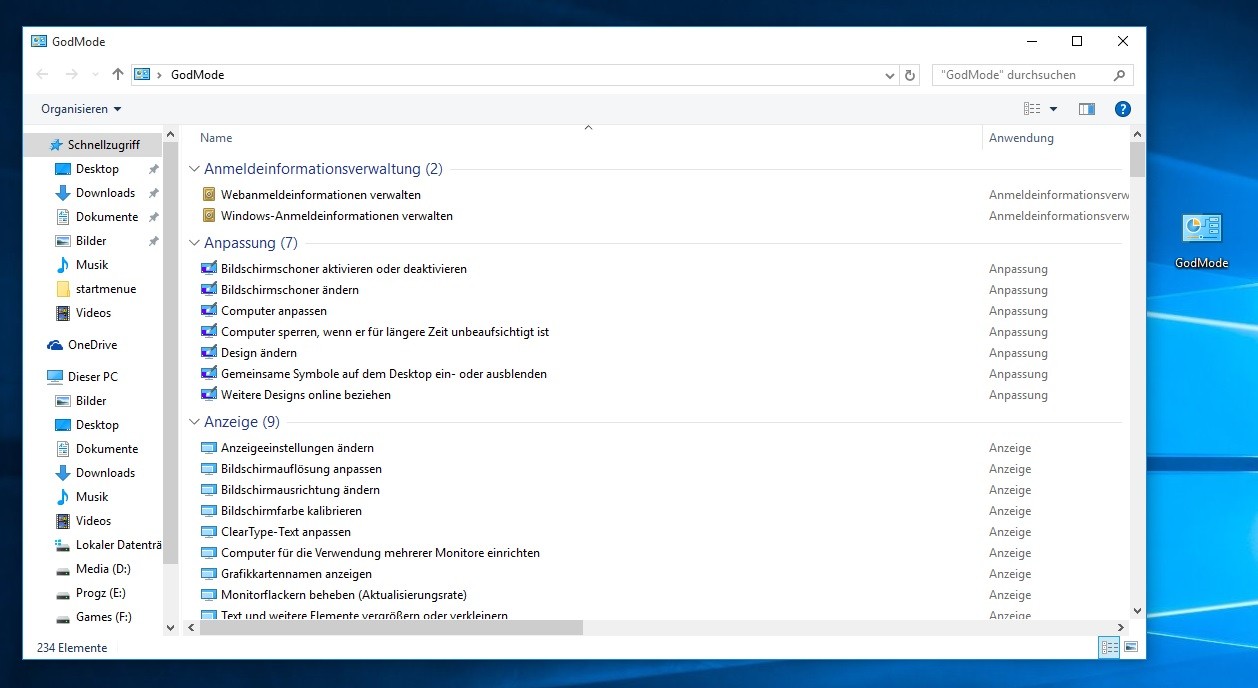
Hier sehen Sie alle Einstellungen aufgelistet
Nun zeigen wir Ihnen wie Sie den Godmode aktivieren:
- Klicken Sie mit der rechten Maustaste auf eine freie Fläche auf Ihrem Desktop
- Wählen Sie nun Neu -> Ordner aus
- Als Ordnernamen folgendes auswählen: Godmode.{ED7BA470-8E54-465E-825C-99712043E01C}
- Bestätigen Sie mit der Eingabetaste
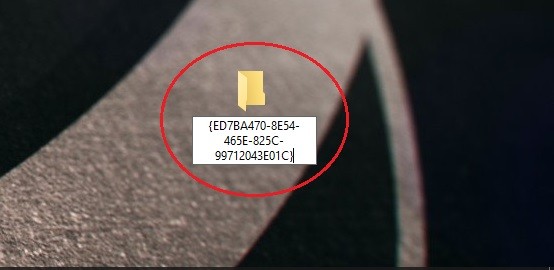
Einfach den Ordner umbennen
Fertig! Jetzt sollten Sie auf dem Desktop die Verknüpfung Godmode sehen. Mit einem doppelten Linksklick können Sie darauf zugreifen.
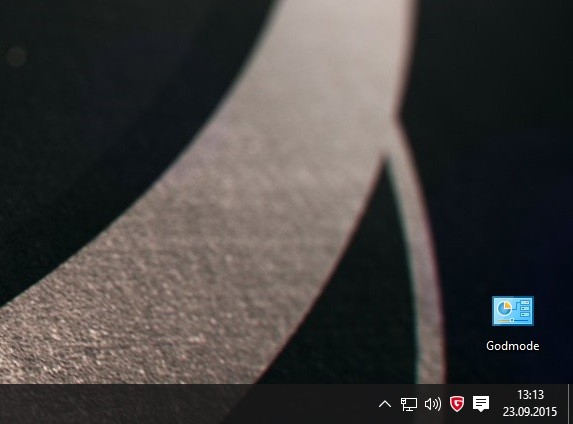
Mit einem Doppelklick öffnet sich der mächtige Godmode